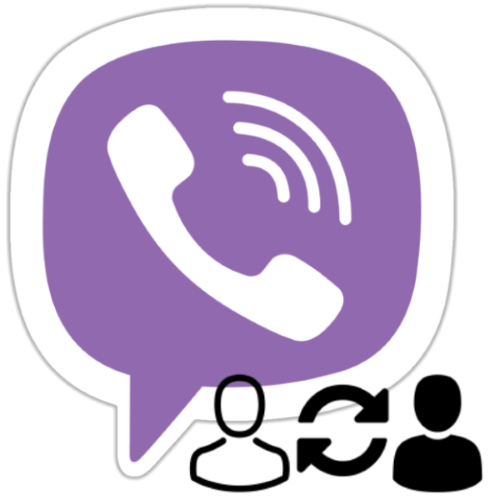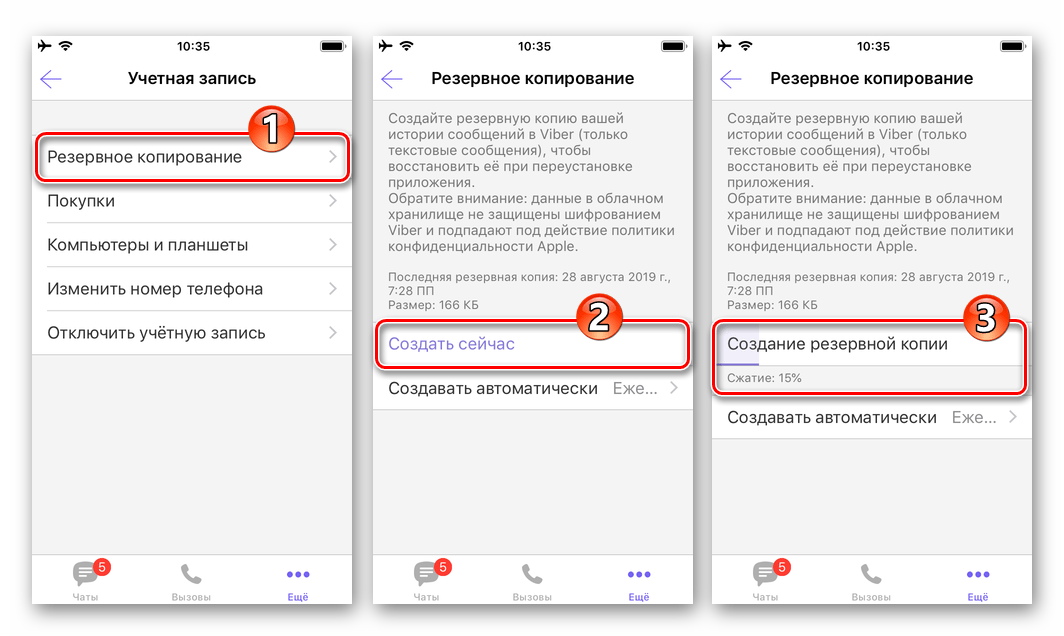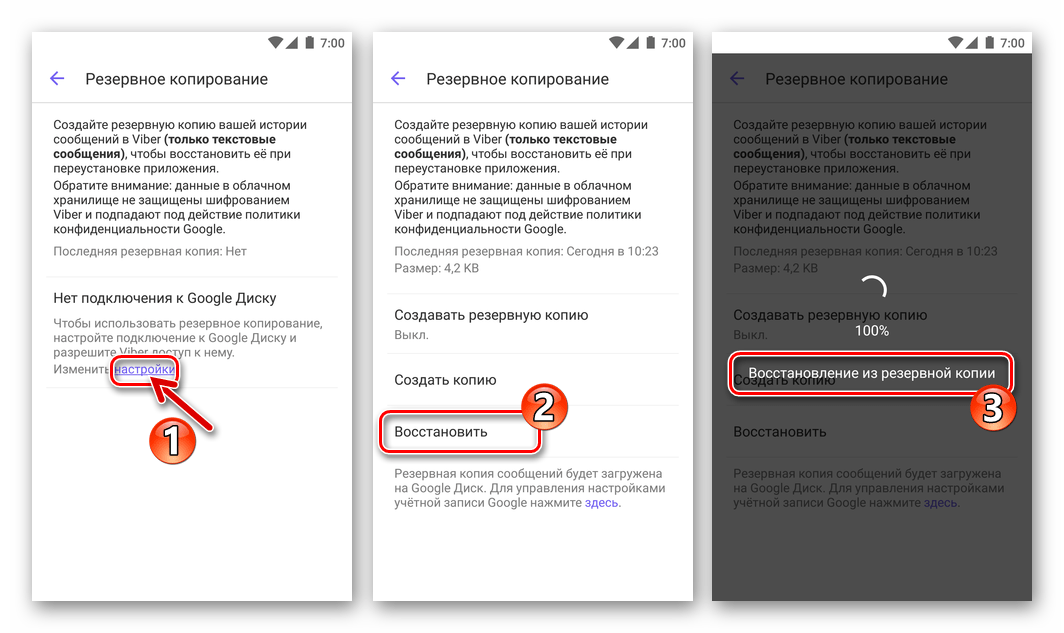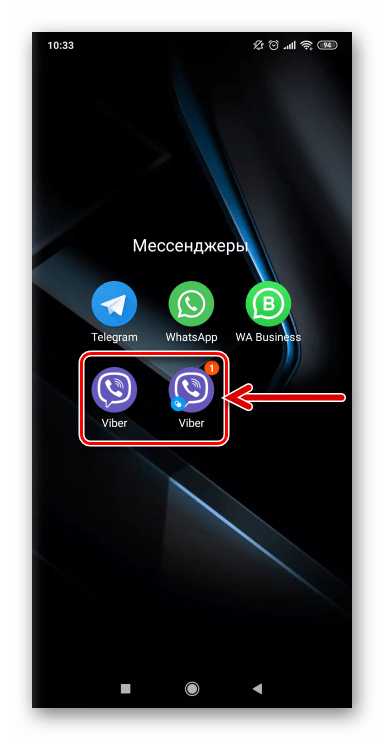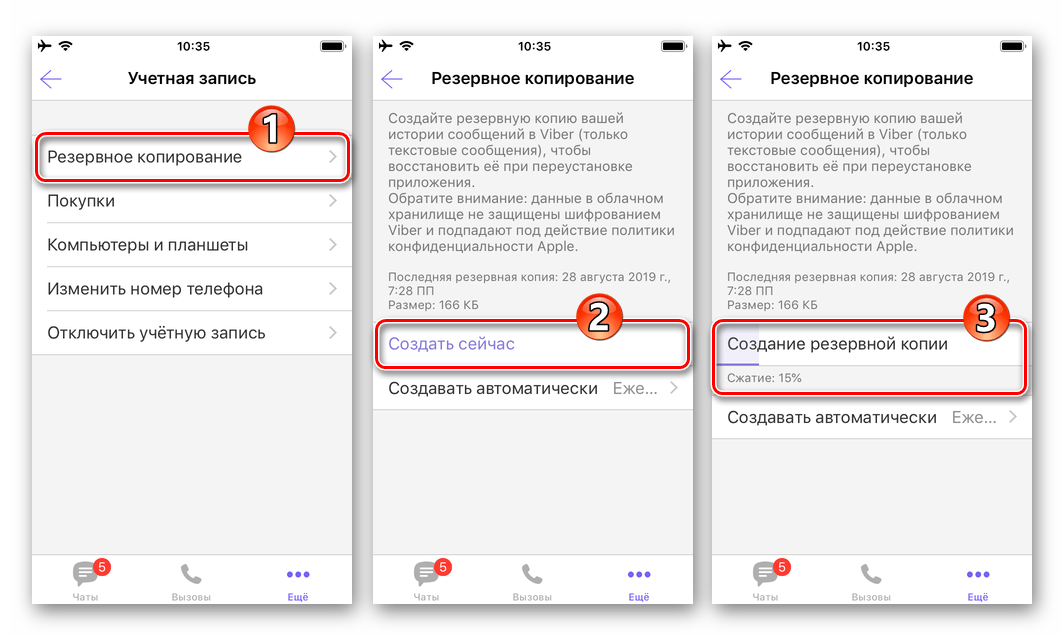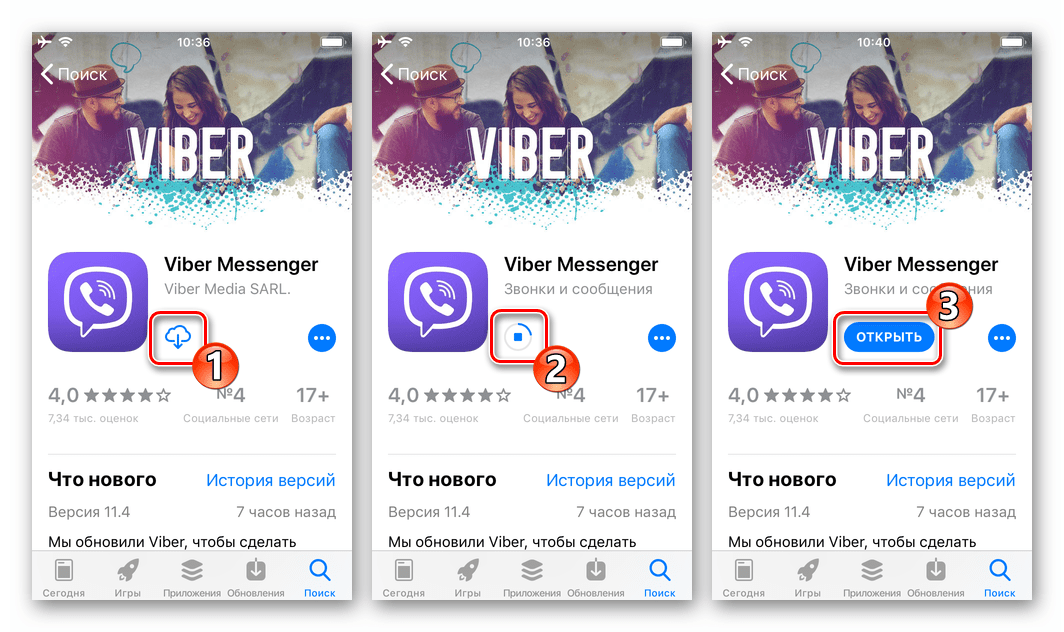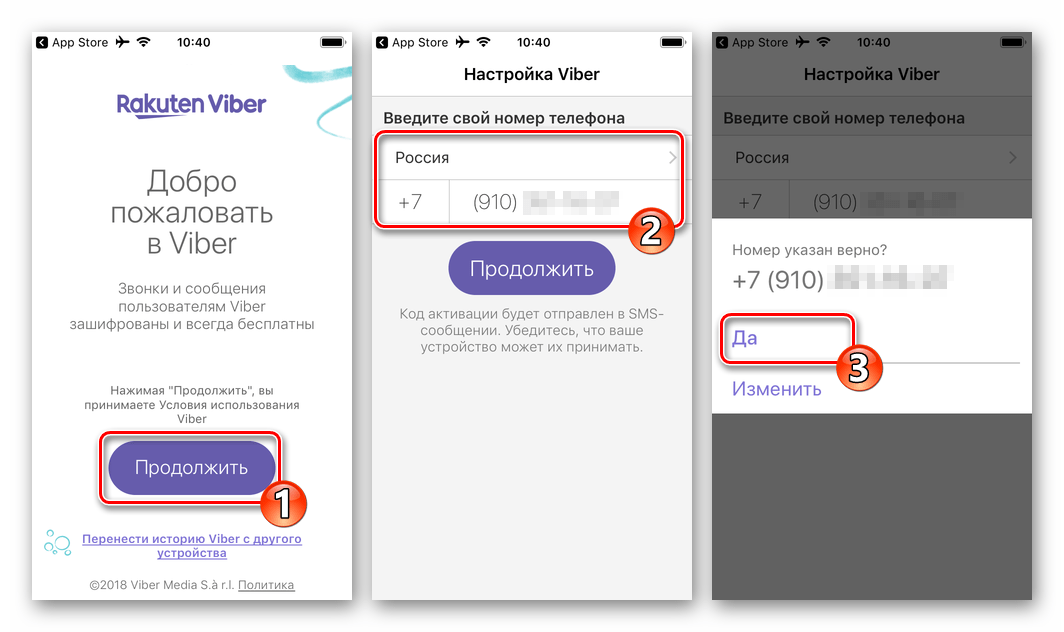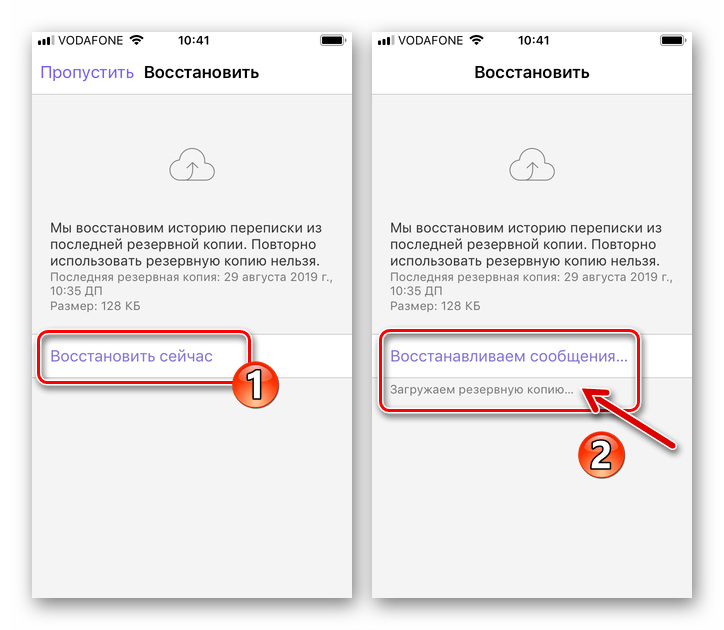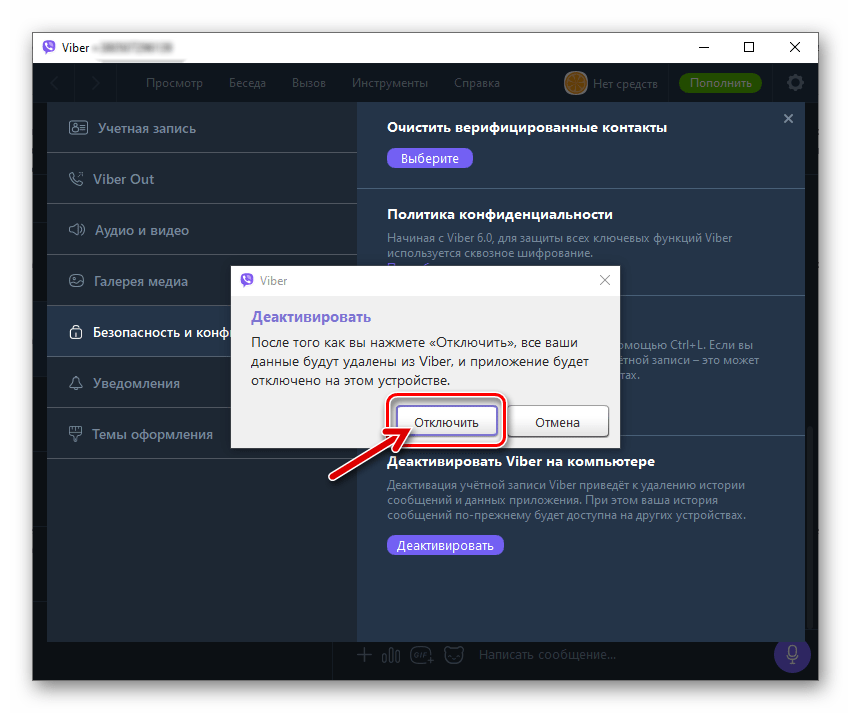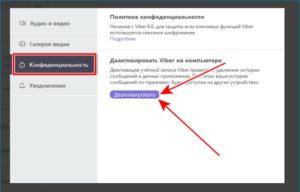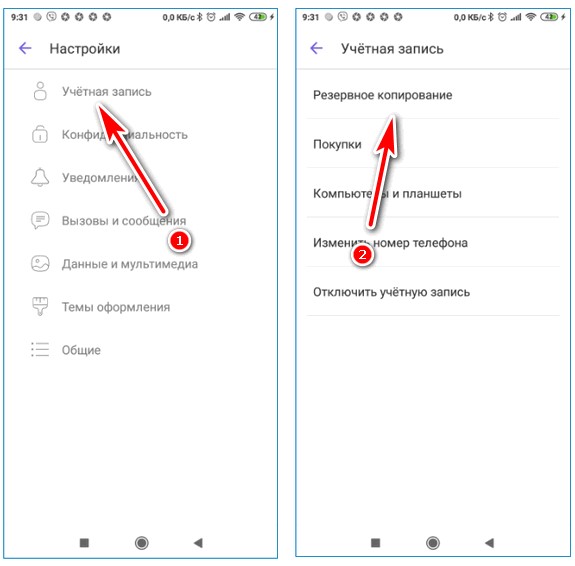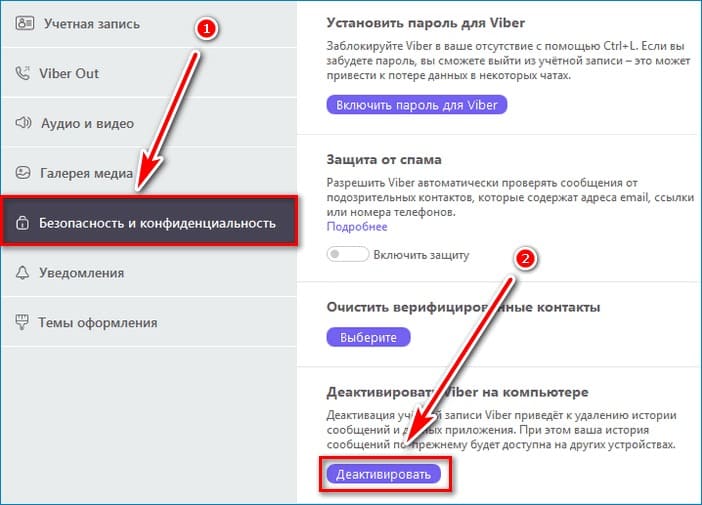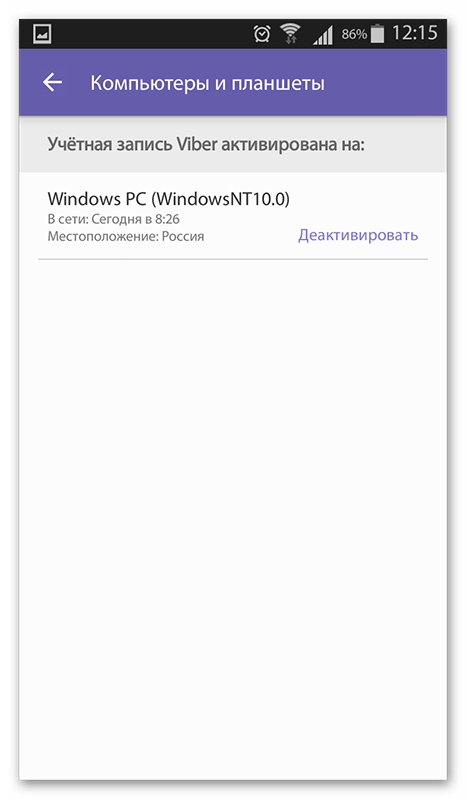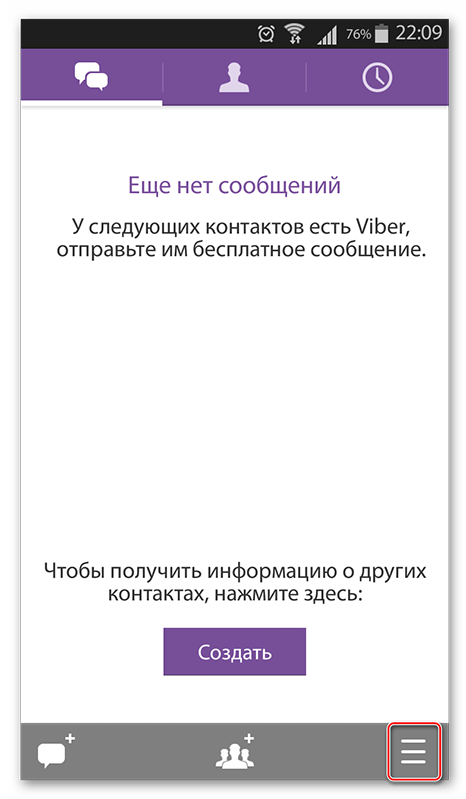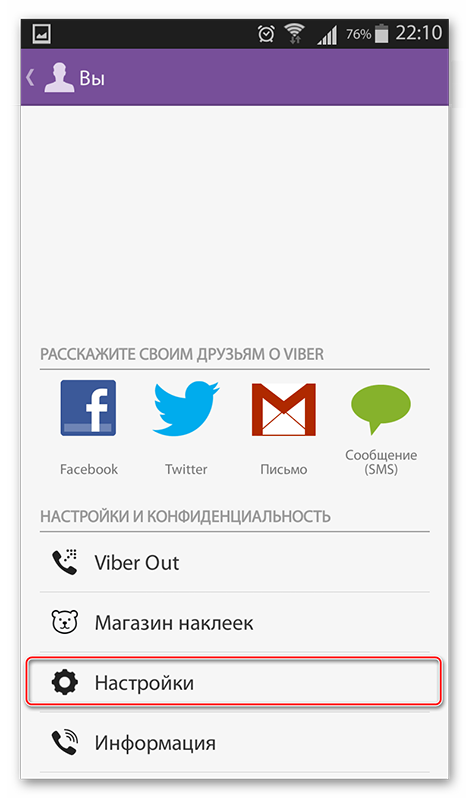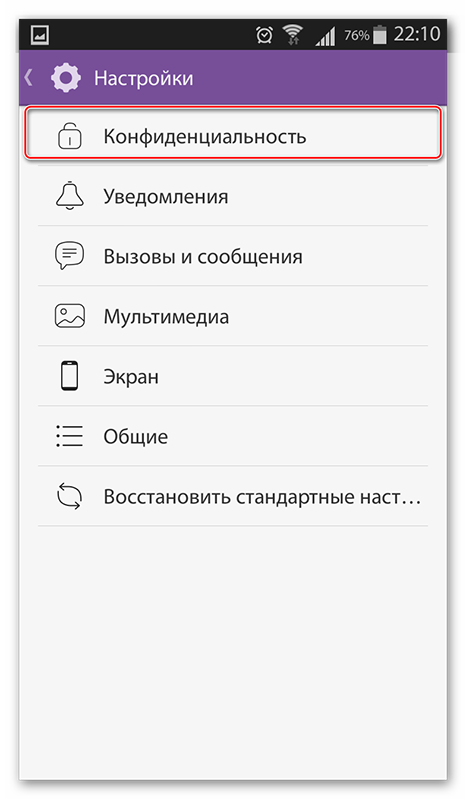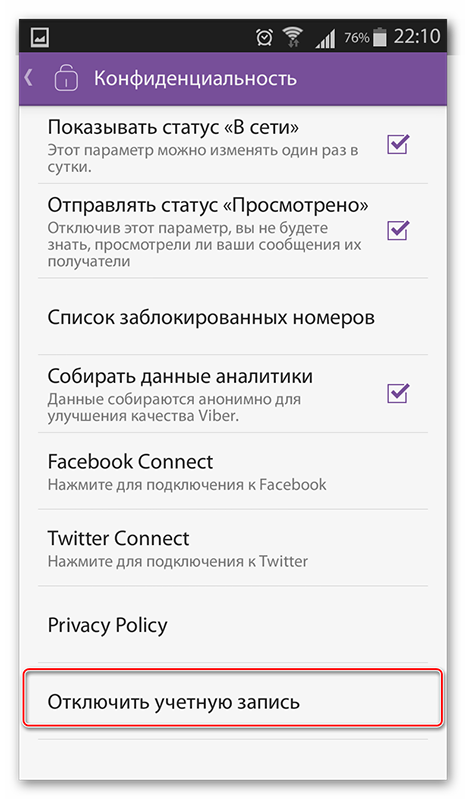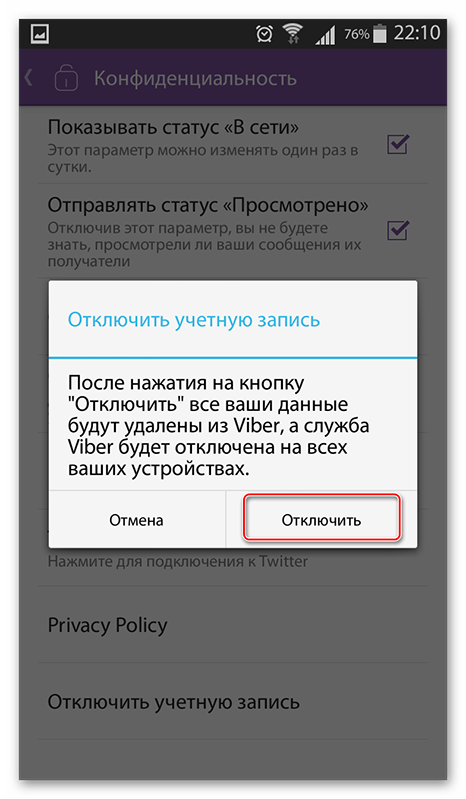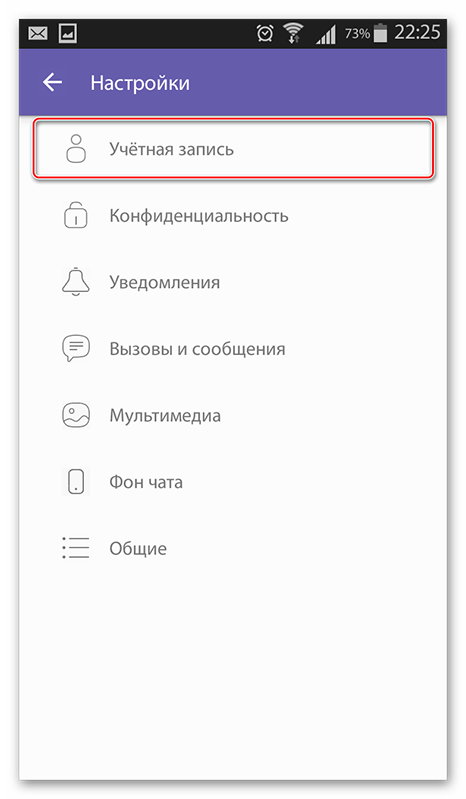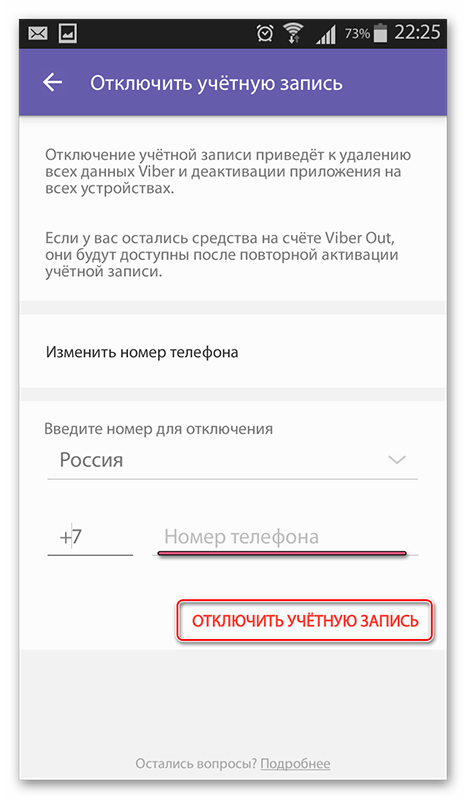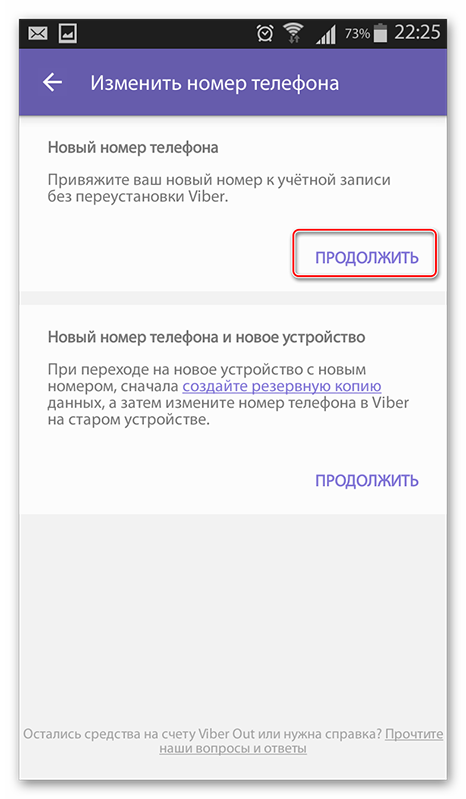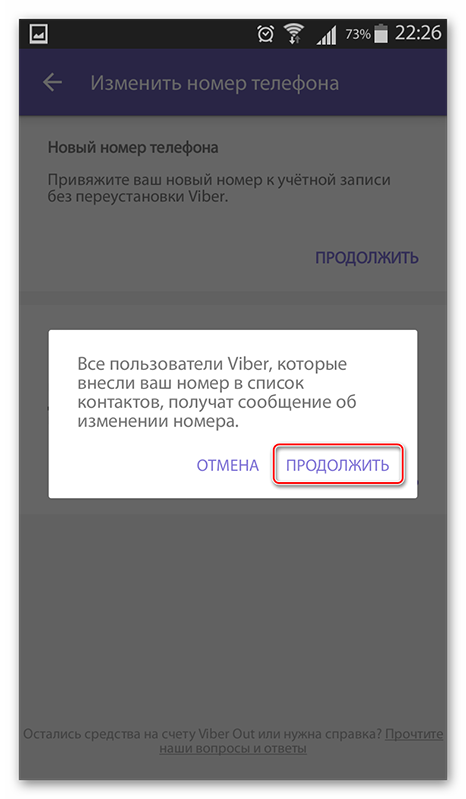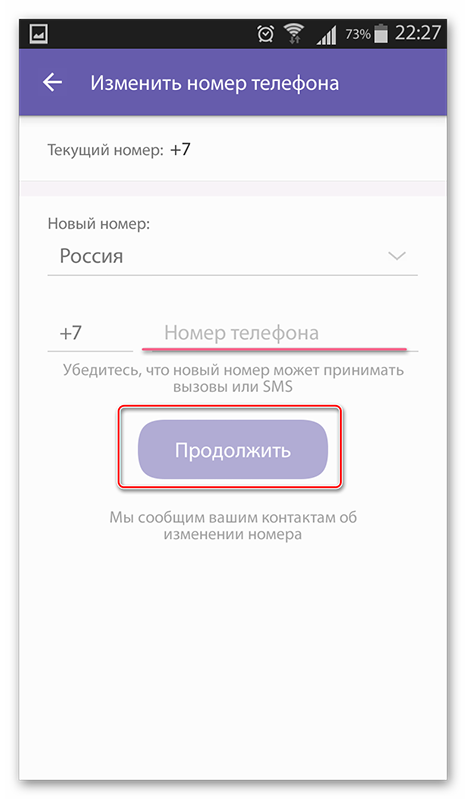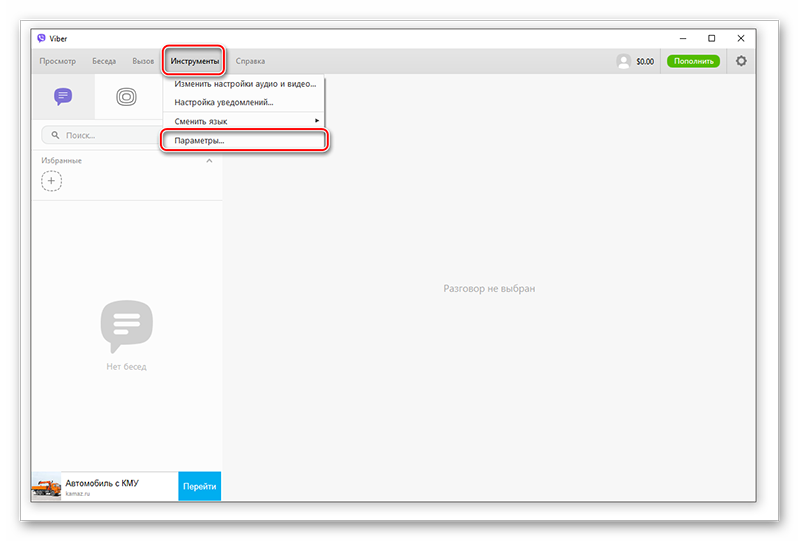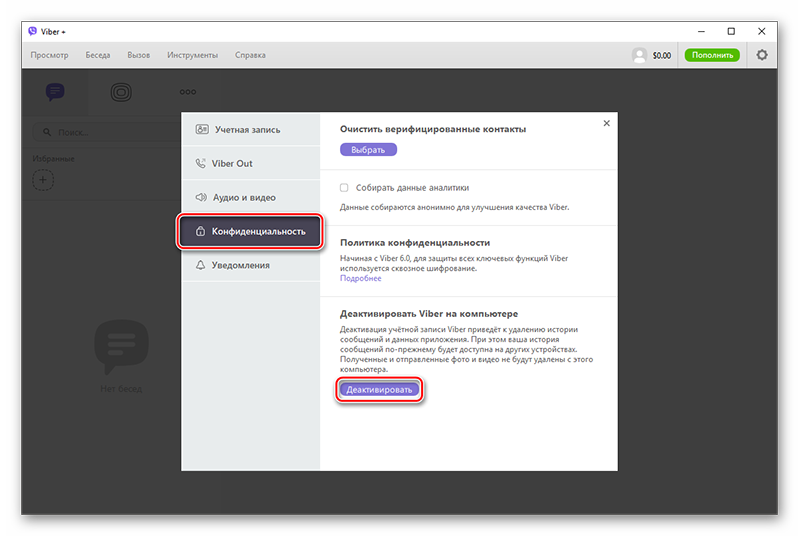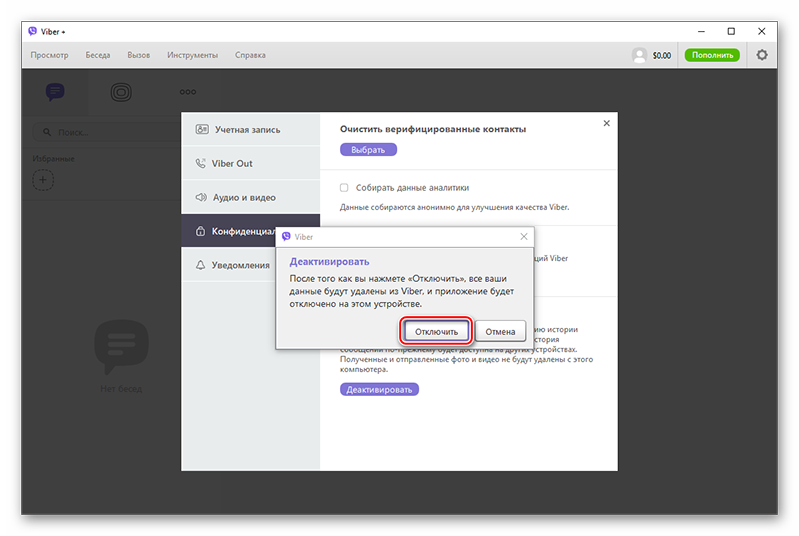Содержание
- Как сменить пользователя в Viber
- Android
- iOS
- Windows
- Заключение
- Вопросы и ответы
Регистрация и использование с различными целями нескольких аккаунтов в мессенджере Viber — распространённое явление и такой подход во многих случаях рационален. При этом функции смены пользователя в приложениях-клиентах сервиса для Android, iOS или Windows не предусмотрено, что вызывает вопрос: как осуществить переход с одной учётной записи на другую? Возможные ответы вы найдёте в следующей статье.
Как сменить пользователя в Viber
Понятие «смена пользователя» владельцами аккаунтов в мессенджере Viber может интерпретироваться по-разному. Так, решением задачи из заголовка статьи вполне могут считаться процедуры, уже рассмотренные на нашем сайте:
- Правка регистрационных данных (смена имени, фото и других сведений) в мессенджере. Такие действия в большей степени относятся к настроечным операциям, которые описаны в материале по следующей ссылке.
Подробнее: Как настроить Вайбер на Android-смартфоне и iPhone
- Замена своего идентификатора (телефонного номера) в мессенджере с сохранением аккаунта Viber как такового, а также накопленных в его рамках данных.
Подробнее: Как сменить свой номер телефона в Viber
- Удаление существующего аккаунта, регистрация новой учётной записи с целью получения доступа к возможностям мессенджера в дальнейшем.
Подробнее:
Удаляем учетную запись в мессенджере Viber
Как создать аккаунт в Viber
Далее в этой статье рассматривается ситуация, при которой, владеющий двумя или более учётными записями в Viber пользователь имеет доступ к единственному мобильному девайсу на Android или iOS. При этом есть необходимость периодического входа в мессенджер, используя поочерёдно один или второй аккаунт. В зависимости от эксплуатируемой аппаратно-программной платформы, чтобы осуществить смену пользователя в приложении-клиенте сервиса, необходимо выполнить одну из следующих инструкций.
Android
Повторимся, в приложении Viber для Android нет опции, позволяющей сменить пользователя напрямую, поэтому для решения задачи действовать нужно следующим образом.
- Откройте мессенджер и создайте резервную копию переписки, если история диалогов и групповых чатов, созданных в рамках текущего аккаунта, может понадобиться вам в будущем хотя бы теоретически.
Подробнее: Создаем бэкап истории переписки в Viber для Android
-
Деинсталлируйте приложение Viber для Android и установите его заново. Это может показаться абсурдным, но только таким способом можно вызвать экран входа в мессенджер. Наиболее быстрым методом переустановки клиента Вайбера в среде Андроид является задействование встроенного в Google Play Маркет инструментария.
Подробнее:
Как удалить приложение-клиент Viber c Андроид-устройства
Как инсталлировать мессенджер Viber в среде Android - Откройте переустановленный мессенджер и активируйте второй телефонный номер, к которому имеется доступ.
Подробнее: Как активировать Viber на Android-девайсе
- Если ранее было обеспечено резервное копирование информации из аккаунта, в который вы осуществили вход на шаге выше, существует возможность восстановить в мессенджере перечень чатов, а также их содержимое.
Подробнее: Как восстановить чаты и их содержимое в Viber для Android
Дополнительно. Процедура смены пользователя Viber, то есть переход в учётную запись взамен той, что используется мессенджером, подразумевает выполнение нескольких кардинальных операций. Это требует времени и крайне неудобно, особенно когда есть потребность менять аккаунт часто. Поэтому если две доступные с одного девайса учётки в Вайбере – это то, что вам точно необходимо, рекомендуем задуматься об установке второго экземпляра приложения-клиента системы.
Android является единственной средой, где можно развернуть два функционирующих независимо друг от друга Вайбера путём клонирования. Такая возможность изначально предусмотрена в некоторых Андроид-оболочках (MIUI на девайсах Xiaomi и Redmi, Flyme OS на аппаратах Meizu), и также может быть реализована с помощью стороннего софта практически на всех современных смартфонах, которыми управляет «зелёный робот».
Подробнее: Клонирование приложений в среде Android
iOS
Пользователям Viber для iOS, чтобы сменить аккаунт в мессенджере, инсталлированном на iPhone, необходимо выполнить следующие шаги.
- Запустите мессенджер в среде iOS и создайте резервную копию данных из используемого в данный момент аккаунта. Это позволит избежать потери информации, когда потребуется использовать текущую учётную запись в будущем.
Подробнее: Как создать резервную копию информации из Viber для iPhone
- Далее удалите, а затем заново инсталлируйте Viber для iPhone.
Цель переустановки программы – получить доступ к экрану регистрации/авторизации в системе.
Подробнее:
Как удалить Viber c iPhone
Способы инсталляции мессенджера Viber в среде iOS - Откройте переустановленный Вайбер и активируйте номер, привязанный к аккаунту, который планируется использовать далее.
Подробнее: Как активировать Viber на iPhone
- Если ранее вторая учётка в мессенджере уже использовалась и при этом было обеспечено резервное копирование истории переписки, после активации идентификатора будет предложено восстановить информацию из бэкапа. Согласитесь на проведение операции или откажитесь от такой возможности в зависимости от собственных потребностей.
Подробнее: Как восстановить историю переписки в Viber для iPhone
Windows
За счет того, что Вайбер для Windows не является автономным клиентом мессенджера, выйти из используемой на ПК учётной записи и войти в другую здесь возможно без переустановки приложения и потери данных часто сопутствующей проведению этой в рассматриваемом случае необходимой в отношении мобильных версий процедуры. Главное условие для смены пользователя в десктопном варианте Viber – под рукой должен быть Android-смартфон или iPhone, где аккаунт, в который осуществляется вход с компьютера, уже используется.
- Запустите Viber для Windows и перейдите в «Параметры» приложения.
Читайте также: Как настроить приложение Вайбер на компьютере
- Перейдите на вкладку «Безопасность и конфиденциальность» окна «Параметры» и щёлкните по кнопке «Деактивировать».
- Подтвердите поступивший запрос, кликнув в его окошке «Отключить».
- В результате выполнения вышеперечисленных шагов мессенджер на компьютере перезапустится и затем продемонстрирует окно активации. Отсканируйте QR-код с помощью приложения Viber на смартфоне, после чего сможете использовать аккаунт «нового» пользователя с ПК.
Заключение
Конечно, отсутствие в приложениях-клиентах Вайбера специализированной опции, задействовав которую можно было бы сменить пользователя, создаёт сложности и неудобства владельцам нескольких аккаунтов в мессенджере. Но повлиять на политику создателей сервиса мы не можем, поэтому для решения собственных задач не остаётся ничего другого, кроме как использовать обходные пути.
Еще статьи по данной теме:
Помогла ли Вам статья?
Как поменять пользователя в Viber — инструкция
Поменяли СИМ-карту и хотите войти в другой профиль в Вайбере? Для этого придется выйти из старого профиля и авторизоваться в новом. В инструкции разберемся, как сменить аккаунт в Вайбере на телефоне и на компьютере.
Смена аккаунта в Viber
Содержание
- 1 Смена аккаунта в Viber
- 1.1 Как поменять пользователя в Вайбере на телефоне
- 1.2 Меняем пользователя в Viber на компьютере
- 2 Можно ли использовать две ученые записи одновременно
- 3 Как поменять номер в Viber
В Вайбере можно поменять номер, но остаться в старом аккаунте. Для этого в меню есть специальная клавиша. В этом случае перезаписывается новый контакт, но все данные остаются от старой странички.
Что делать, если нужно поменять не только СИМ-карту, но и войти в другой аккаунт? В этом случае придется выходить из текущего профиля, вставлять симку, затем проходить авторизацию по другому номеру.
Читайте также: как поменять номер телефона в Viber.
Внимание. Обычно при установке другой симки выход из Вайбера происходит автоматически. Для входа нужно указать контакт нового аккаунта и подтвердить действие с помощью кода, который поступит по СМС.
Как поменять пользователя в Вайбере на телефоне
Как сменить аккаунт в Вайбере, если в телефоне используется две симки или была установлена новая? К сожалению, быстро перейти в другой профиль не получится. Придется заново проходить авторизацию каждый раз, быстрого переключения между профилями не предусмотрено.
Читайте также: два Вайбера на одном телефоне.
Что делать, если вставили другую симку, и нужно войти в новый аккаунт на телефоне:
- Запустите мессенджер.
- Выберите код страны, укажите новый номер.
- На телефон поступит сообщение с кодом, обычно оно считывается автоматически.
- На экране редактирования профиля проверьте данные и подтвердите действие. Если профиль создается впервые, выберите аватарку, укажите дату рождения и почту.
Viber откроется с новым профилем. Быстро переключиться на старый не получится, придется снова переставлять симку и повторно входить по старому номеру.
Внимание. Если при установке новой симки Вайбер не отключился, удалите его, затем снова установите через встроенный магазин. В меню есть кнопка выхода из мессенджера, но она отключает функцию приема сообщения и звонков, аккаунт остается активен.
Меняем пользователя в Viber на компьютере
Сменить учетную запись на компьютере можно за несколько секунд. Для этого нужно деактивировать текущую страничку и просканировать QR-код с другого телефона. Данные загрузятся автоматически, для этого потребуется не более минуты.
Как поменять аккаунт в Вайбере на компьютере:
- Запустите параметры мессенджера.
- Кликните по разделу «Безопасность и конфиденциальность».
- Найдите строку с деактивацией и кликните по кнопке фиолетового цвета.
- Подтвердите действие.
- На экране появится новый QR-код.
- Включите сканер в другом телефоне.
- Просканируйте код.
- Подтвердите синхронизацию сначала на ПК, затем в интерфейсе Viber в смартфоне.
Как поменять аккаунт в Вайбере, без выхода из старого профиля? Так сделать не получится. Мессенджер не может работать с двумя страничками одновременно, поэтому текущий профиль придется закрывать.
Внимание. Не переживайте за сохранность сообщений. Они будут восстановлены автоматически при повторной синхронизации со старым смартфоном.
Можно ли использовать две ученые записи одновременно
Пользоваться двумя страничками в одном мессенджере нельзя. Опция не работает на Андроиде, Айфоне и на компьютере. Чтобы работать с двумя мессенджерами на телефоне несколькими симками, включите опцию клонирования приложений и скачайте еще один Viber.
На компьютере запустить два Вайбера можно также через клонирование приложений или с помощью второго профиля. Создать несколько профилей на ПК можно бесплатно, в каждом из них будут свои настройки, ярлыки на рабочем столе и набор сервисов.
Как поменять номер в Viber
Номер привязан к определенному аккаунту в Viber. Если нужно изменить контакт, но оставить старые данные, сделать это можно через меню:
- Откройте настройки.
- Войдите в параметры учетной записи.
- Выберите изменение номера телефона.
- Действуйте по инструкции на экране.
Внимание. При изменении номера Вайбер автоматически уведомляет всех друзей, сохраненных в телефонной книжке.
Быстро сменить учетную запись в Вайбере на телефоне не получится. Придется выходить из старой странички и входить в новую. Если в мобильнике установлено две симки, установите еще один Вайбер и сразу войдите в аккаунт.
На компьютере кнопки быстрого перехода в другой аккаунт также нет. Чтобы поменять подключенную страничку, нужно нажать на клавишу деактивации в меню, затем подключиться с помощью сканирования QR.
Оценка статьи:

Загрузка…
На чтение 4 мин Просмотров 9.5к. Опубликовано 12.09.2019
Для общения и работы одной учетной записи в мессенджерах может быть недостаточно. Возникает вопрос: можно ли профили чередовать? Разберемся, как быть со сменой учетных записей в приложении Вайбер.
Виртуальное общение стало неотъемлемой частью нашей жизни. Диалоги и звонки в мессенджерах не только удобны, но и практичны: никаких поминутных тарификаций, оплата идет лишь за интернет-трафик. Однако у медали, как известно, две стороны.
Если смартфоны могут быть с двумя сим-картами, то проблем со звонками на два номера не возникнет. С мессенджерами все иначе – не каждое приложение поддерживает несколько учетных записей. Обсудим в статье, как сменить аккаунт в Вайбере.
Содержание
- Политика создателей Viber
- Как сменить пользователя
- На компьютере
- На телефоне
- Несколько аккаунтов на одном устройстве
- Новый номер на старом аккаунте
- Последствия смены пользователя
- Регистрация новой учетной записи
Политика создателей Viber
Использовать два и более аккаунтов одновременно в Viber не выйдет.
Несмотря на то что тысячи пользователей приложения не раз просили разработчиков включить эту нужную функцию, создатели остаются непреклонными.
Единственный способ «переехать» на новую учетную запись – смена пользователя. Маленькой хитростью может быть наличие приложения на двух разных смартфонах.
Как сменить пользователя
При переходе на новый аккаунт вам придется деактивировать старый. Это можно сделать с ПК или мобильного устройства.
На компьютере
Для устройств на операционных системах Виндовс, а также планшетов и маков алгоритм действий будет одинаковым:
- Открываем приложение Вибер на своем ПК или ноутбуке.
- В правом верхнем углу дисплея находим «Настройки» (значок шестеренки), нажимаем на него.
- Перед вами откроется меню, нужно выбрать параметр «Учетная запись».
- Далее следует кликнуть «Деактивировать».
Готово, ваш старый профиль отображаться больше не будет. Поменять учетную запись в Вайбере на персональном компьютере также несложно: нужно зарегистрировать новый аккаунт. Как это сделать, описывается ниже.
На телефоне
Не больше минуты снос аккаунта займет на телефоне. Действия идентичны для владельцев Айфонов и смартфонов на системе Андроид (Самсунгов, к примеру):
- Заходим в приложение / «Настройки» (три полоски с надписью «Еще» внизу).
- Выбираем параметр «Конфиденциальность».
- Прокручиваем варианты, снизу будет пункт «Отключить учетную запись», жмем на него.
Несколько аккаунтов на одном устройстве
Как мы отметили ранее, разработчики не предусмотрели функции единовременного использования нескольких учетных записей на одном девайсе. Даже при поддержке смартфоном двух сим-карт.
В ближайшие планы создателей включение этой опции в функционал программы не входит. Впрочем, новости хорошие есть: если вы намерены сменить номер телефона, приложение позволяет это сделать без потери данных.
Новый номер на старом аккаунте
Итак, если вы поменяли номер телефона, но старые переписки и данные, хранящиеся в приложении, терять не хочется, следуем такому плану:
- Открываем программу, переходим в уже знакомое меню «Настроек».
- Ищем в нем раздел «Учетная запись».
- Выбираем параметр «Изменить номер телефона» / «Новый номер».
- Жмем на предложенную программой надпись «Продолжить», в появившемся окне вбиваем новый номер.
Дальше порядок действий такой же, как при первичной регистрации: ждем смс с кодом или звонок (отвечать на него не нужно) и открываем приложение. После выполненных манипуляций весь список ваших друзей получит автоматическое уведомление о том, что вы сменили данные.Тем самым все важные сообщения сохранятся и сможете поменять номер в вайбере без опаски.
Важно отметить, что процедуру замены номера можно провести только со смартфона. Если приложение установлено на любой версии ПК, программа сама предложит вам синхронизировать данные. С этим нужно согласиться, кликнув по кнопке «ОК».
Последствия смены пользователя
Перед тем как решиться на деактивацию аккаунта, нужно помнить: данные старой учетки будут утеряны. Пропадет аватарка, старый профиль станет недоступен для смс и звонков, произойдет «снос» историй звонков и сообщений, фотографий и видеофайлов. Словом, вся история вашего общения попросту сотрется.
Регистрация новой учетной записи
Старый аккаунт удален? Пришло время создать новую учетную запись:
- Устанавливаем приложение на нужное устройство (скачиваем с официального сайта либо магазина, которым вы обычно пользуетесь).
- Открываем Вайбер, во всплывшем окне вводим номер телефона.
- После этого вам придет смс-сообщение с кодом. Цифры нужно ввести в появившееся поле.
- Подтверждение пройдено, программа готова к работе.
Итак, сменить пользователя в Вайбере на компьютере или телефоне – дело пары минут. Удалять и изменять данные нужно осторожно, удостоверившись в том, что аккаунт не хранит важной информации. Установить несколько учетных записей на одном устройстве не получится. Если вам необходимы два аккаунта, придется приобрести простенький запасной смартфон.
Смена учетной записи в Viber

Содержание
- Как поменять учетную записать в телефоне
- Сохранение данных
- Как сменить пользователя Вайбер на компьютере
Вайбер – популярный мессенджер, который используют миллионы пользователей каждый день. Программа сохраняет лидирующие позиции по количеству пользователей уже не один год, а главным ее плюсом является возможность связаться с любой точкой мира при наличии интернета. Программа имеет возможность работать как на вашем мобильном устройстве (телефоне, планшете), так и на персональном компьютере и ноутбуке. При этом сохраняется возможность использовать как чат, так и камеру с микрофоном на компьютерах и ноутбуках.
Некоторые пользователи имеют в пользовании не один аккаунт, а несколько. В связи с этим возникает резонный вопрос – как сменить пользователя в вайбере? Программа поддерживает возможность поменять пользователя оперативно в течение нескольких минут.
Как поменять учетную записать в телефоне
Первым шагом станет запуск приложения «Вайбер» на вашем мобильном устройстве. Затем нужно сделать такие шаги:
- В главном меню приложения найти кнопку «Еще» и нажать.
- Найти пункт со знаком шестеренки, который называется «Настройки».
- Нажать кнопку «Конфиденциальность».
- Пролистав в самый низ списка, найти кнопку «Отключить учётную запись» и кликнуть по ней.
- Снова создаем текущий аккаунт. Для этого необходимо после регистрации ввести код из СМС-сообщения или ответить на звонок от бота Вайбера.
Сохранение данных
Ранее при удалении аккаунта «Вайбер» вся история чатов, данные и мультимедиа безвозвратно удалялись. У собеседника, с которым велась переписка, история чата сохранялась. Однако не так давно вышло обновление, в котором все данные пользователя сохраняются даже при смене номера: чаты, история переписок, стикерпаки и т.п. Политика мессенджера такова, что только сам пользователь решает, сохранить или удалить ту или иную информацию.
Как сменить пользователя Вайбер на компьютере
Общий принцип смены пользователя в приложении «Вайбер» похож на способ с помощью мобильного телефона, однако есть ряд отличий:
- Запустить Вайбер на вашем персональном компьютере для операционной системы Windows.
- Найти и кликнуть по шестеренке в верхнем правом углу в главном окне программы.
- В выскочившем меню найти пункт «Учетная запись». Если у вас английская версия программы, то пункт будет иметь название «Account».
- Должна появиться кнопка «Деактирвировать». В версии программы на английском языке опция называется «Inactive».
После проделанных манипуляций остается только создать и активировать аккаунт с подтверждением номера посредством СМС-сообщения или ответа на звонок от бота. После этого программу можно использовать на ваших персональных компьютерах, ноутбуках или планшетах. Номер при создании нового аккаунта можно изменить либо использовать предыдущий.
Как видно из всего вышесказанного, пользоваться функцией «Смена учетной записи» могут абсолютно любые люди и за несколько минут сменить аккаунт в мессенджере. Осуществить смену пользователя просто и быстро как на телефоне, так и на других устройствах.
-
Embedded video
-
Embedded video
-
Embedded video
-
Embedded video
Хочу обсудить одну из востребованных тем – как сменить пользователя в «Вайбере» на компьютере или смартфоне. Этот мессенджер, в отличие от своих конкурентов, не поддерживает работу с несколькими профилями. Расскажу о хитростях, которые помогут переключаться между учетными записями.
Содержание
- Как сменить пользователя в Viber
- На Android
- На iOS
- На Windows
- Процесс смены пользователя в мессенджере
- Без регистрации нового аккаунта
- С регистрацией
- Обзор
Как сменить пользователя в Viber
Порядок действий по смене пользователя зависит от требующей этого ситуации. Если нужно устранить проблемы с отправкой и получением сообщений на ПК, то понадобится деактивировать аккаунт и повторить синхронизацию. При необходимости получить доступ к еще одному профилю следует удалить мессенджер со смартфона, а затем авторизоваться под другим номером.
На Android
Перед тем как поменять учетную запись в Viber для Android, я советую сделать резервную копию переписки, чтобы не потерять свои сообщения. Для этого требуется предоставить мессенджеру доступ к «Google.Диску».
Если необходимо часто переключаться между 2 пользователями (например, на мобильных устройствах с двойным слотом под сим-карты), то для упрощения задачи я рекомендую клонировать мессенджер. На Xiaomi, Redmi и Meizu это можно сделать встроенным в оболочку средством, а на остальных – с помощью вспомогательной утилиты, такой как Parallel Space.
На iOS
Смена пользователя Viber на iOS отличается тем, что iPhone поддерживают работу только с 1 сим-картой. Из-за этого требуется задействовать вспомогательное устройство, способное принимать СМС, чтобы авторизоваться в другом аккаунте.
Кроме того, копирование переписки осуществляется в фирменное облако iCloud.
На Windows
Перед тем как сменить пользователя в «Вайбере» на компьютере, нужно выполнить аналогичную процедуру на смартфоне. После этого отвязать старый профиль от клиента на ПК и повторить синхронизацию с новым аккаунтом.
Порядок действий:
- Вызвать параметры приложения через классическое меню в верхней части окна.
- Открыть раздел управления конфиденциальностью.
- Нажать на кнопку деактивации.
В результате Viber для Windows перезапустится и приготовится для связывания с другим телефоном. На смартфоне нужно сразу открыть сканер QR-кода, встроенный в мессенджер, и навести камеру на экран ПК. Через несколько секунд отобразится список бесед и групп.
Процесс смены пользователя в мессенджере
Сменить профиль в «Вайбере» можно 2 способами:
- Удалить программу для общения, а затем снова установить ее, чтобы открылся мастер авторизации.
- Деактивировать недоступный аккаунт и снова зарегистрироваться в «Вайбере».
В последнем случае также нужно отправить через мессенджер приветственные сообщения всем контактам, чтобы не потерять связи.
Без регистрации нового аккаунта
Если в смартфоне на базе Android установлены 2 SIM-карты, то можно создать профили для личного и делового общения.
Чтобы переключаться между аккаунтами без потери данных, требуется:
- Сделать копию переписки с личного (первого) номера.
- Переустановить «Вайбер».
- В окне авторизации ввести второй номер, используемый для деловой переписки.
- Пройти стандартную процедуру аутентификации.
Чтобы переключиться на аккаунт для личного общения, следует повторить описанные выше действия, вводя предыдущий номер.
Недостаток этого способа заключается в необходимости тратить время на удаление и установку приложения, а также в риске потерять переписку при отсутствии резервной копии.
С регистрацией
Этот способ подойдет в случае, если старая сим-карта заблокирована, из-за чего не удается авторизоваться в «Вайбере».
Чтобы зарегистрировать аккаунт на новом номере, необходимо:
- Деактивировать профиль, к которому нет доступа, через меню управления учеткой.
- Перезагрузить смартфон и вставить в него новую SIM-карту.
- Зайти в Viber.
- Пройти стандартную процедуру аутентификации.
Если ранее была сделана резервная копия сообщений и медиафайлов, то восстановить контент получится после ввода кода подтверждения.
Обзор
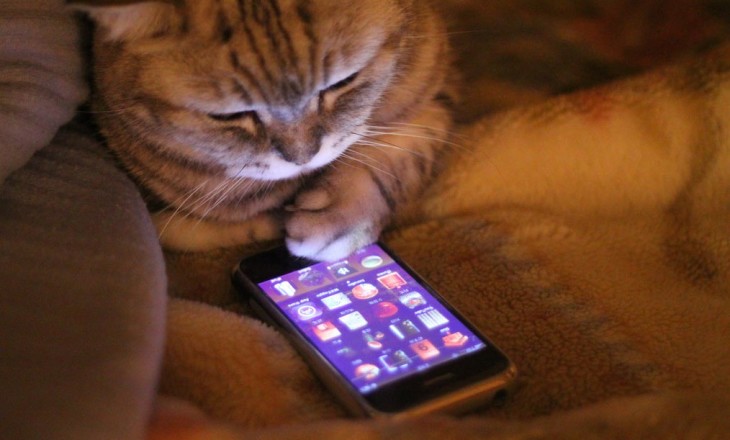
Viber
Настройки
Как сменить пользователя в Вайбере на компьютере и смартфоне
Сменили номер телефона, но не хотите подключать к нему прежний профиль мессенджера? Мы расскажем, как сменить пользователя в Вайбере на смартфоне и на компьютере. Инструкция для мобильных устройств подойдет как для Андроидов, так и для Айфонов.
На компьютере
Все десктопные версии Вайбер — второстепенные, т. е. из них нет доступа к полному управлению учетной записью пользователя. Все, что нам доступно, чтобы сменить пользователя мессенджера на компьютере — выход из учетной записи без сохранения авторизационных данных, а затем вход в Вайбер с другой учеткой. Ниже мы приводим инструкцию, как это сделать.
Как сменить пользователя Вайбер на компьютере:
- Запустить программу → Шестеренка → Настройки.
- Перейти на вкладку “Безопасность и конфиденциальность”.
- Прокрутить экран до раздела “Деактивировать Viber на компьютере” и нажать на “Деактивировать”.
- Нажать на “Отключить”. После этого мессенджер “разлогинится” — все данные текущего профиля будут удалены, а рабочее окно программы заменится на авторизационное с QR-кодом.
- На смартфоне запустите мессенджер с тем профилем, на который вы хотели сменить пользователя Вайбер на пк.
- Нажмите на “Еще”, а затем на пиктограмму “QR-код” в правом верхнем углу экрана.
- Сканируйте смартфоном QR-код с авторизационного окна Вайбера на компьютере, а затем там же нажмите на “Синхронизация”.
- Подтвердите синхронизацию на смартфоне, нажав на “Начать” в окне уведомления, а затем на “Ок” в десктопной версии мессенджера.
Далее вам останется дождаться, пока смартфон и компьютер синхронизируются. На это уйдет буквально пара секунд.
На телефоне
Разработчиками установлен запрет на использование нескольких профилей в одном приложении Вайбер. Действует правило: 1 смартфон — 1 учетная запись, привязанная к одному номеру. Если сим-карт несколько, то вы можете только сменить номер (смены пользователя при этом не происходит) или отключить текущую учетную запись, а затем подключить другую — на этот же смартфон, но уже с другой сим-картой.
Тем не менее, на каждый запрет найдется способ его обойти. Если вы хотите использовать две учетные записи Вайбер на одном телефоне, то существует несколько способов это сделать. Но здесь мы не будет подробно на них останавливаться.
Как сменить пользователя Вайбер на телефоне путем отключения текущего профиля:
- Запускаем приложение.
- Жмем на “Еще”. С этого экрана переходим в “Настройки”, а затем в “Учетная запись”.
- Выбираем “Отключить учетную запись” и вводим номер для отключения (тот, к которому привязан этот профиль).
- Жмем на “Отключить учетную запись” (красная строка в самом низу), чтобы сменить пользователя Viber.
- Во всплывающем окошке жмем на “Деактивировать” и ждем, пока система завершит процесс удаления данных и перезапустит программу.
- На экране появится надпись “Добро пожаловать в Viber”. Нажмите кнопку “Далее” внизу экрана.
- Введите номер телефона, на который было задумано поменять пользователя в Вибере, а затем нажмите на “Далее”.
- Подтвердите, что номер указан верно и дождитесь, пока система завершит процесс активации учетной записи.
- Заполните (по желанию) страничку нового пользователя и нажмите на иконку “Галочка” в правом нижнем углу.
Обратите внимание: после такой смены пользователя все десктопные версии мессенджера, залогиненные на предыдущую учетку, разлогинятся. Чтобы подключить к ним новый профиль, действуйте по инструкции “Как поменять пользователя в Вайбере на компьютере”, начиная с п. 5.
Как сменить пользователя в Вайбере на компьютере или смартфоне
Содержание
- 1 Меняем пользователя Viber в десктопной версии
- 2 Меняем пользователя Viber с телефона
- 3 Видео по теме
Viber — это мессенджер, которым удобно пользоваться не только в смартфоне, но и на компьютере. Причем сообщения в нем намного удобнее печатать на клавиатуре, а фотографии лучше рассматривать на ПК с большим монитором. Но часто человек, который пользуется мессенджером на смартфоне задается вопросом, как можно войти в Вайбер с компьютера. О том, как сменить пользователя в Viber и стоит ли делать такое действие расскажем в нашей статье далее.
В Viber нельзя использовать два профиля одновременно.
Именно поэтому, пользователь не может зарегистрировать сразу несколько аккаунтов и использовать их одновременно в своей десктопной версии приложения. Ему придется сначала отключиться на одной странице, а затем уже войти под другой учетной записью.
В целом, любой человек может пользоваться двумя версиями Viber:
- Основной. Ее устанавливают на смартфон, привязывают к своему телефонному номеру, которым активно пользуются.
- Дополнительной. Данная версия синхронизируется с основной версией. Ее можно установить на компьютер или планшет.
Таким образом, сменить профиль можно через:
- компьютер;
- смартфон.
Меняем пользователя Viber в десктопной версии
В начале необходимо выйти из старого аккаунта Вайбер на ПК.
Для этого будет необходимо:
Из старого аккаунта в Вайбере выход произойдет автоматически.
Далее он увидит на своем экране специальный QR-код.
Чтобы сменить пользователя в Вайбере именно на компьютере нужно будет выполнить такие шаги:
Все контакты и SMS синхронизируются на смартфоне и десктопе, примерно через 20–30 секунд.
В десктопной версии Viber, пользователь сразу же может редактировать все данные своего профиля, включая имя.
Для этого ему нужно:
Данные абонента после такой процедуры сразу поменяются и на компьютере и на телефоне.
Если же у человека не получается отредактировать свой профиль, то, возможно, ему стоит скачать последнюю версию приложения.
Также часто бывают ситуации, когда клиент меняет свой номер телефон. В этом случае ему не надо удалять приложение и затем устанавливать, регистрировать его опять на новый номер. Он может просто изменить контактные данные в самом приложении.
Следующий набор действий для данной процедуры:
Далее ему придет SMS-сообщение с кодом или поступит звонок от оператора.
Отвечать на звонок не требуется, надо будет запомнить последние 4 цифры входящего звонка и потом ввести их в приложении.
Теперь пользователь открывает ранее скаченное приложение. Просматривает обновленный список контактов и получает SMS о том, что личные данные были изменены.
Заменить телефон, указанный в Viber, пользователь может только на своем смартфоне.
Меняем пользователя Viber с телефона
Пользователи, которые задаются вопросом о том, как сменить пользователя в Вайбере именно на телефоне, могут выполнить это очень просто. Но вначале надо выйти из действующего аккаунта, а затем уже подключиться к новому.
Вводить в форму логин и пароль не потребуется. Понадобится только телефон с действующей SIM-картой.
Не стоит забывать о том, что на телефоне, работающем с двумя SIM-картами, переключаться между разными аккаунтами не получится. Такую функцию разработчики не предусмотрели и, судя по всему, пока не планируют внедрять ее.
Постоянно переключаться между своими аккаунтами специалисты не рекомендуют.
Чтобы выйти из старого профиля, пользователю нужно:
Перед отключением учетной записи, специалисты рекомендуют человеку создать резервную копию.
Для этого ему нужно:
- Открыть на своем телефоне приложение Вайбер.
- Перейти в раздел «Учетные записи».
- Далее открыть вкладку «Резервное копирование».
Процедура копирования проходит очень быстро. Так пользователь может восстановить всю свою переписку.
Если по каким-то причинам пользователь удалил свой старый аккаунт, не пользовался им, а потом у него возникло желание опять начать использовать его, то он может легко скачать приложение и зарегистрироваться в нем заново.
Для этого ему будет необходимо:
- Установить на свой телефон приложение Viber (в Google Play Market или App Store, зависит от операционной системы телефона).
- Открыть приложение, ввести в форму номер телефона.
- Получить SMS с кодом активации, затем ввести полученный код в форму.
- Подтвердить свои действия и нажать кнопку Ok.
Подведем краткие итоги. Как мы видим, сменить пользователя и аккаунт в Viber, действительно очень просто. Но перед тем, как совершать такие действия, пользователю стоит подумать об его последствиях и подстраховаться, сделав резервную копию контактов и переписки.
Возможные последствия после удаления аккаунта в данном мессенджере:
- данные старой учетной записи будут потеряны;
- предыдущая аватарка пользователя удалится;
- ранее использовавшийся и отключенный аккаунт, будет недоступен для SMS оповещений и звонков;
- история звонков, сообщений будет окончательно стерта и восстановление будет невозможно;
- все фотографии пользователя и его видеофайлы будут утеряны навсегда.
Если же у человека возникают какие-то вопросы по проблеме описанной в данной статье или по любой другой, связанной с Viber, то ему стоит обратиться в службу поддержки. Обычно они отвечают на запросы довольно оперативно и помогают решить любую его проблему, избавиться от неполадок.
Видео по теме
Мессенджер Viber – одно из наиболее популярных приложений среди пользователей смартфонов. Бесплатные звонки, сообщения, передача файлов и видеовызовы – для всего этого нужен лишь доступ к интернету. При регистрации пользователя в Вайбере указывается его мобильный номер, к которому прикрепляется аккаунт. При смене сим-карты на смартфоне остается профиль, привязанный к старому телефону. Но что же делать, если пользователю нужно завести новый аккаунт в Вибере?
Содержание
- Политика Viber в области работы с аккаунтами
- Последствия смены пользователя
- Процедура смены пользователя на Android 2.2 – 3.2
- Процедура смены пользователя на Android 4.0 и старше
- Способ 1: отключение учетной записи и вход/регистрация с другим номером
- Способ 2: переход к использованию нового номера на имеющемся аккаунте
- Процедура смены пользователя на iOS
- Процедура смены пользователя на десктопных версиях
- Скачать Viber
Использование двух аккаунтов одновременно не предусмотрено официальным приложением Viber. В отзывах к приложению на мобильных маркетах, в особенности в Google Play, предложения о включении такой функции высказывались множество раз, однако разработчики мессенджера остаются верными своей политике. Единственным официальным способом перейти на другой аккаунт является смена пользователя.
Причины, по которым создатели Вибера не добавляют такую практичную опцию, могут быть разными. Введение режима использования двух аккаунтов может заметно увеличить размер мессенджера и снизить его производительность. Кроме того, вполне реальной причиной могут быть потенциальные внутренние конфликты приложения, к примеру, при одновременном поступлении звонков.
В ближайших планах разработчиков нет кардинальных обновлений, поэтому поклонникам сервиса следует внимательнее изучить, как сменить пользователя в Вайбере доступными в мессенджере средствами.
Последствия смены пользователя
При переходе на другой аккаунт пользователь должен понимать, какие последствия влечет эта процедура. Дело в том, что смена профиля не проходит бесследно. При выходе из имеющейся на смартфоне учетной записи и переходе на новую, сервис осуществляет следующие действия:
- Удаляются имеющиеся пользовательские данные, привязанные к аккаунту, то есть утрачиваются фотография профиля, его наименование и активация. Последнее, в частности, означает, что данная учетная запись будет недоступна для сообщений и вызовов других пользователей, пока не будет снова пройдена процедура регистрации.
- Очищаются дополнительные данные мессенджера. Происходит удаление историй всех вызовов (аудио и видео), переписок с другими пользователями, а также настроек самого приложения (конфиденциальность, уведомления, мультимедиа).
- Деактивация приложений, авторизированных на других устройствах и привязанных к аккаунту. Если с помощью Viber подключались без регистрации новой учетной записи иные устройства (планшеты, компьютеры), то на них осуществляется автоматический выход из профиля (при этом также наступают перечисленные выше последствия).
Процедура смены пользователя на Android 2.2 – 3.2
Порядок выхода из учетной записи в целом идентичен для всех смартфонов с любыми платформами. Однако версия операционной системы привносит определенную специфику в эту процедуру, поскольку не для каждой из них доступны последние обновления мессенджера. Это касается Android 2.2 Froyo, Android 2.3 Gingerbread и Android 3.2 Honeycomb. Смартфоны с системами Android 4.0 ICS и старше поддерживают все актуальные версии приложения.
Прошивки с Android 2.2 в современном IT-мире встречаются только в самых старых смартфонах. Устройства Froyo поддерживают первые наиболее функциональные и стабильные версии Вибера, начиная с 4.0.0.1707 и заканчивая 4.3.3.67. Самая распространенная в 2010-2011 годах платформа Android 2.3 является более продвинутой в техническом плане, поэтому работает версиями мессенджера вплоть до 5.5.2.36.
Версии операционной системы под кодовым наименованием Honeycomb (3.0 — 3.2) использовались в большей мере для первых планшетов на Android. Перечень поддерживаемых обновлений Вибера для них аналогичен Gingerbread. Во всех указанных версиях для смены пользователя необходимо отключить действующую учетную запись и войти с другой либо зарегистрироваться с новой.
Общая процедура состоит из следующих действий:
- Переход в основное меню для получения доступа к дополнительному функционалу Вайбера. При этом кнопка обозначается как три параллельных линии в правом нижнем углу экрана.
- Выбор в функциональной группе «Настройки и конфиденциальность» пункта «Настройки» (с иконкой шестеренки). В открывшемся перечне настроек перейти в раздел «Конфиденциальность» (с иконкой замка).
- Переход к пункту «Отключить учетную запись». Он расположен среди настроек конфиденциальности в самом низу. После его выбора приложение выдаст предупреждение о последствиях выхода из аккаунта.
- Нажатие кнопки «Отключить». Данное действие перенесет пользователя в стартовое меню входа/регистрации, где можно по стандартной процедуре войти в новый профиль или создать его.
Скриншоты указанных выше действий производились на Viber 4.3.3.67, однако на всех предыдущих версиях вплоть до 5.5.2.36 включительно порядок полностью идентичен.
Процедура смены пользователя на Android 4.0 и старше
Эпохальным событием для Android стал переход к версии 4.0. Операционная система получила абсолютно новую платформу, которая предоставила разработчикам гораздо более широкие возможности для создания и модификации приложений. Все устройства, на которых установлены прошивки на основе Android Ice Cream Sandwich и старше, поддерживают самые последние обновления Viber, в том числе 7.8.0.0 и более поздние.
Разработчики Вайбера в новых версиях приложения предлагают различные варианты смены пользователя. Первым из них является уже рассмотренное выше отключение учетной записи и вход с новой. Второй способ представляет собой «безболезненный» переход к использованию нового номера при сохранении действующего аккаунта.
Способ 1: отключение учетной записи и вход/регистрация с другим номером
Имея два варианта изменения аккаунта и (или) номера, к которому он привязан, владелец смартфона должен определиться с тем, для какой цели он планирует сменить пользователя. К примеру, если телефон рассчитан на использование двух сим-карт и номера предназначены для различных категорий контактов, то отключение учетной записи будет самым логичным вариантом.
На актуальных версиях Вайбера данный способ реализуется следующим образом:
- Свайпом от левого края к правому выдвигается основное меню. В нем необходимо выбрать пункт «Настройки» с иконкой шестеренки.
- Выбрать первую строчку «Учетная запись» в открывшемся меню, после чего перейти к пункту «Отключить учетную запись».
- В поле для ввода номера для отключения требуется указать телефон, к которому привязан аккаунт. Если номер введен верно, следует нажать на пункт «Отключить учетную запись», после чего появится стандартное меню для входа/регистрации.
Способ 2: переход к использованию нового номера на имеющемся аккаунте
С августа 2017 года разработчики Viber предложили пользователям новую функцию, которая делает мессенджер гораздо более практичным. Фактически данный вариант является идеальным решением для людей, которые меняют сим-карту, но не желают терять старые контакты, сообщения и настройки. К аккаунту привязывается новый номер телефона, при этом регистрация нового профиля не требуется.
Осуществить указанные действия можно в следующем порядке:
- Открыть боковое меню, перейти в пункт «Настройки», а затем в раздел «Учетная запись» в порядке, аналогичном пунктам 1 и 2 предыдущей инструкции.
- В разделе «Учетная запись» выбрать пункт «Изменить номер телефона». Далее следует выбрать режим «Новый номер телефона» и нажать кнопку «Продолжить».
- В диалоговом окне необходимо подтвердить правильность набранного номера и привязать стандартным путем к аккаунту новый телефон. После этого контактам пользователя в Вайбер будет отослано уведомление о том, что был сменен номер.
В разделе «Изменить номер телефона» Вибер также предлагает другой вариант — перейти на новый номер сохранением резервной копии всех текстовых сообщений. Данный способ нужен тем, кто планирует сменить и телефон, и номер. Однако не является сменой пользователя, поскольку осуществляется переход на другое устройство (в том числе под управлением других операционных систем).
Процедура смены пользователя на iOS
Версии Viber для «яблочных» устройств полностью соответствуют версиям для Android. Разница лишь в соотношении их с различными выпусками операционной системы. Для iOS 7 (iPhone 4) работают версии вплоть до 5.8.1. На более современных смартфонах, начиная с iPhone 4s, поддерживаются системы iOS 9 и старше, для которых доступны все актуальные обновления Вайбера. Соответственно для iOS 7 подойдет вариант смены пользователя идентичен тому, что был рассмотрен для Android 2.3 – 3.2, а для iOS 9 – 11 доступны способы, предложенные для Android 4.0 и старше.
Процедура смены пользователя на десктопных версиях
Персональные компьютеры, как известно, имеют собственную программу Viber. На OS X, Windows и Linux смена пользователя осуществляется путем деактивации учетной записи, которая привязана к тому или иному мобильному номеру, и прохождения стандартной процедуры входа в аккаунт.
Для получения доступа к новому профилю требуется:
- Перейти в верхней панели программы в меню «Инструменты» и выбрать пункт «Параметры».
- Выбрать раздел «Конфиденциальность» (с иконкой замка), в котором в нижней части нужно нажать кнопку «Деактивировать».
- В диалоговом окне следует нажать кнопку «Отключить». После этого нужно пройти повторную процедуру подтверждения входа в аккаунт через смартфон.
К сожалению, разработчики Вибера не планируют включать поддержку двух учетных записей на одном телефоне, в том числе при наличии в нем двух сим-карт. Однако приложение предусматривает возможность сменить пользователя, причем в последних версиях мессенджера она реализована в двух способах, что делает сервис практичным и удобным даже при изменении номера.
Скачать Viber
- Скачать Viber для Android
- Скачать Viber для iOS
- Скачать Viber для Windows Mobile
- Скачать Viber для WIndows, MacOS и Linux